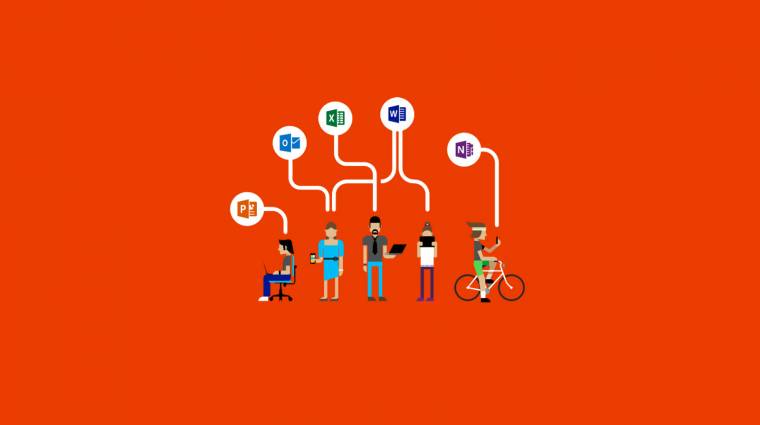Napjaink egyik legjobb és egyik legnépszerűbb online tárhelyszolgáltatása a OneDrive, amely köré az elmúlt években egy széleskörű szolgáltatáspalettát épített ki a Microsoft. Cikkünkben megmutatjuk, hogy mi mindenre használható a megoldás, illetve hogy miként aknázhatod ki a tudását.
1 - Élet az alapbeállításon túl
Habár a OneDrive windowsos kliense alapesetben a C meghajtót javasolja a mappák helyének, nem kötelező ezt az opciót választanod, különösen akkor nem, ha már eleve szűkös a rendelkezésedre álló terület. Ugyanígy nem érdemes minden mappát szinkronban tartani, sőt akár azt is megteheted, hogy egy könyvtárat teljesen eltüntetsz, miután feltöltötted a felhőbe - ekkor ugyanis a PC-n nem fogod többé látni, viszont a mappa ettől még létezik, a böngészőből elérheted, illetve a OneDrive beállításai között van olyan opció - [Fiók, Mappák kiválasztása] -, amivel újra láthatóvá teheted. E megoldás természetesen tárhely-felszabadításra is használható.
2 - Spórolj a tárhellyel!
Fontos újdonságot hozott a Windows 10 tavaly őszi Alkotói frissítése. Immár ugyanis a OneDrive kliense tárhelyspórolási célból csak azokat az állományokat tartja az adott kliensen, amelyek vagy eleve rajta voltak, vagy amelyeket legalább egyszer megnyitottak már. Ezt az automatizmust az Intézőn belül felülbírálhatod a jobb kattintással előcsalható helyérzékeny menüben, a [Tárterület felszabadítása] vagy a [Mindig maradjanak ezen az eszközön] opciót választva.
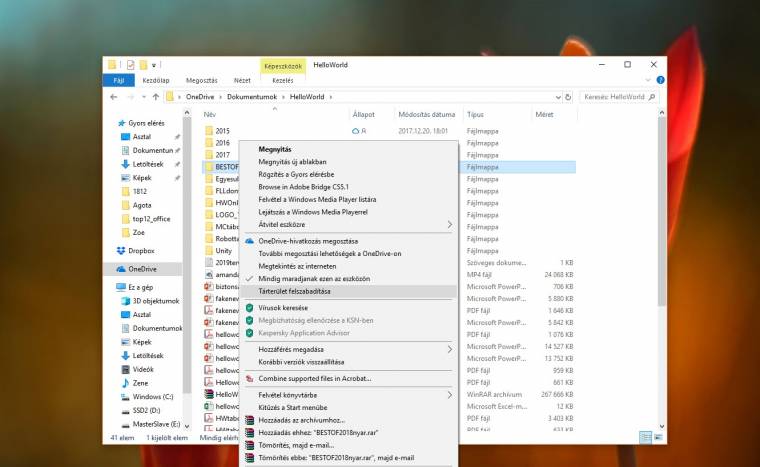
3 - Fontos könyvtárak védelme
Mivel a OneDrive vélelmezi, hogy sok fontos fájl kerül az Asztalra, a Képek és a Dokumentumok mappába, az adott objektumokat kiemelten kezeli. Emiatt utóbbiakról is úgy tud biztonsági mentést készíteni, hogy azoknak nem kell a OneDrive könyvtárban lenniük. A funkciót a beállításokon belül az [Automatikus mentés, Mappák frissítése] gombra kattintva tudod aktiválni. Fontos, hogy ez esetben minden könyvtárnak egy meghajtón kell lennie.
4 - Korlátozott feltöltés
Nyaralás vagy fontos projekt lezárta után könnyen előfordulhat, hogy egyszerre több GB-nyi adat kerül az egyik OneDrive mappába, amelyet a kliens természetesen azonnal elkezd feltölteni, kritikus fontosságúnak gondolva a mentést. Lassú interneteléréssel ez bosszantó lehet, a szinkronizálás ugyanis akár órákig is lefoglalhatja a sávszélességet. Szerencsére erre is van megoldás. Lépj be a OneDrive beállításaiba, majd a [Hálózat] fülnél csökkentsd a maximális sebességértékeket.
5 - Családi mappa
Van, amit nem lehet a PC-s kliensen elintézni, így érdemes a onedrive.live.com oldalát is felkeresned, ahol számos plusz beállítási lehetőséget találhatsz. Például egy mappára kattintva kezelheted a megosztásokat. Érdemes itt egy családi mappát készíteni, e-mailben meghívni minden közvetlen rokont, a lehető legegyszerűbbé téve ezzel a kép- és fájlmegosztást vagy akár az Office Online csoportmunkát.
6 - Megosztási lehetőségek
A szimpla e-mail-alapú megosztás mellett megosztható linkek birtokában akár olvasási vagy szerkesztési hozzáférést (a beállított jogosultságtól függően) adhatsz azoknak, akik rendelkeznek az egyedi URL-lel.
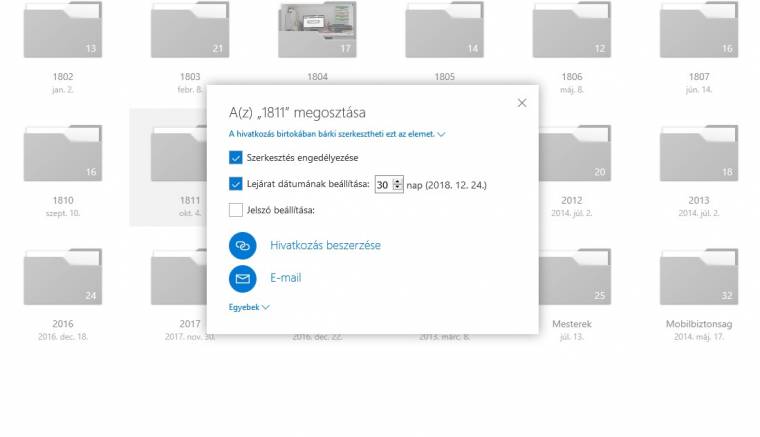
Utóbbihoz csak akkor férhetnek hozzá, ha te megosztod velük, a nehezen kitalálható, egyedi link így megfelelő védelmet nyújt fájljaidnak. Emellett jelszavas védelmet is beállíthatsz, valamint egy érvényességi időt, például csak 15 napos elérést engedve.
7 - Felülírtad? Van megoldás!
Előfordult már, hogy véletlenül felülírtál egy fontos dokumentumot? Sokunkkal megtörtént már, viszont aki előrelátó, az rendelkezik árnyékmásolattal, amelyből vissza tudja állítani a korábbi verziót. A OneDrive automatikusan elvégzi ezt a munkát; az erre szolgáló funkciót a webes felületen érheted el, egy állományra, majd a menüsoron a [Verzióelőzmények] linkre kattintva. A onedrive.live.com/?v=managestorage linken keresztül pedig a teljes tárhelyet is visszaállíthatod.
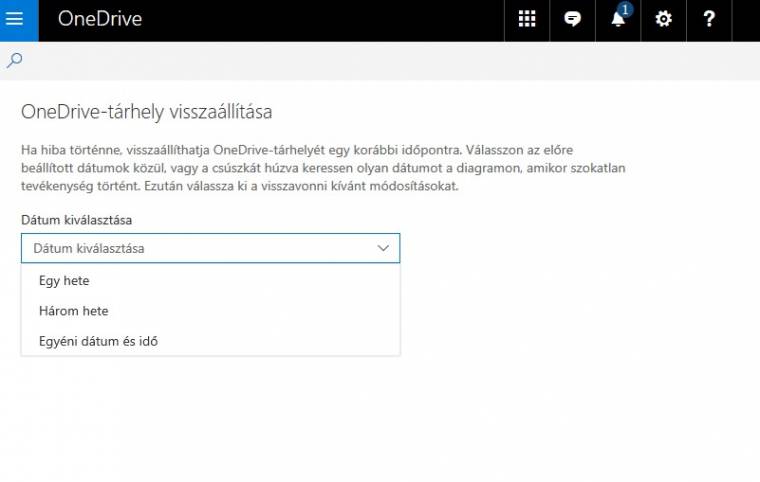
8 - Office bárhol, bármikor
Habár már évek óta megjelent, még mindig kevesen ismerik az Office webes szolgáltatásait, pedig jól használható Word-, Excel-, OneNote- és Powerpoint-klienseket rejt az online tárhely, amelyek ugyan nem rendelkeznek a kliensoldali programok teljes funkcionalitásával, ám teljes mértékben meg tudják jeleníteni azok tartalmait, és könnyű szerkesztésre is alkalmasak, azaz egy szöveges dokumentumba akár az asztali programok bevonása nélkül is bármikor beleírhatsz, módosíthatsz egy Excel-táblázatban lévő értéket, vagy akár ki is nyomtathatod az adott állományt.
Sőt, a megosztott állományok egyidőben történő szerkesztésére, véleményezésére is lehetőség van, Linux operációs rendszereken például e módon könnyen szerkeszthetők a Microsoft Office-dokumentumok bármiféle kompatibilitási probléma nélkül. A menüsoron keresztül a Microsoft kísérleti prezentációkészítő megoldása, a Sway is elérhető, amely egyébként még nem lett része a nagyobb Office-csomagoknak, ám ettől függetlenül megérdemli a figyelmet.
9 - Beágyazási lehetőségek
A OneDrive-on tárolt fájlokat nemcsak megoszthatod, hanem a saját blogodba, weboldaladba is beágyazhatod elemeit, legyen szó egy mappáról vagy éppen egy Word-dokumentumról. Előbbi esetben a szolgáltatás egy nyilvános linket készít, amelyre kattintva bárki megnézheti az adott könyvtár tartalmát, a második esetben pedig a weboldalon is megtekinthető változatot generál. E módon például bárhol elhelyezheted lapozható PowerPoint-diáidat.
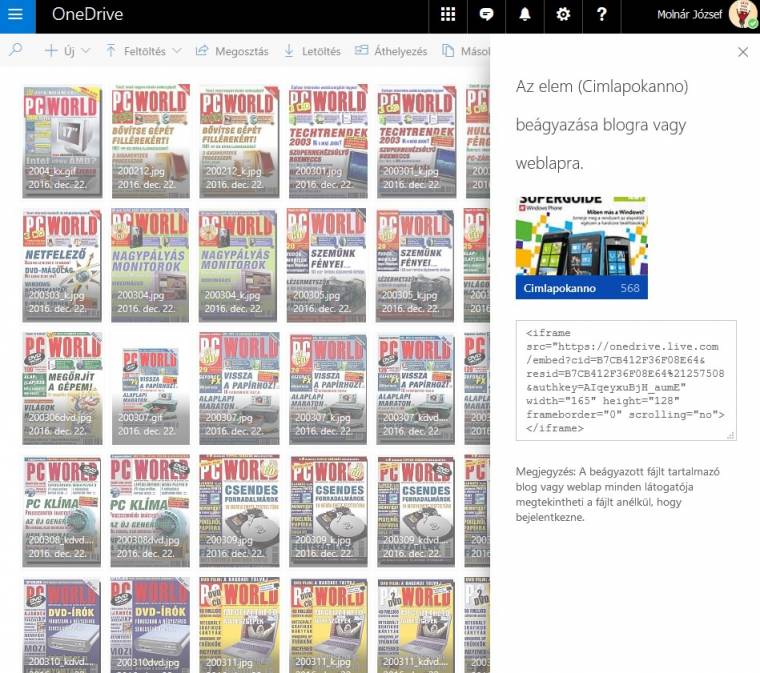
10 - Képek mentőhelye
Utolsó tippünket elsősorban az iOS- és Android-felhasználók figyelmébe ajánljuk. Számukra mindenképpen javasoljuk a OneDrive-kliens telepítését, amely azon kívül, hogy puszta hozzáférést kínál az online tárhelyhez, képes a készülékkel készített fotók automatikus feltöltésére, így biztos lehetsz benne, hogy egyetlen mobilos fotód sem fog a feledés homályába veszni. Aktív Office 365-előfizetéssel ráadásul még a szabad tárhely miatt sem kell aggódnod.
1 TB tárhely és további 12 ok a PC World előfizetés mellett
Miért éri meg PC World előfizetőnek lenni? Mutatunk több mint egy tucat okot, ha az 1 TB tárhely nem lenne önmagában elég meggyőző.
Tudtad, hogy a PC World év végi előfizetői akciója keretében most rendkívül kedvező áron juthatsz hozzá az Office kliensekhez és az 1TB tárhelyhez? Rendkívüli év végi előfizetői akciónk keretén belül ráadásul a Kaspersky legerősebb éves védelmét, valamint az Arduino Uno kezdőcsomagunkat is bezsebelheted. További részleteket a pcworld.hu/elofizetes oldalon találsz.